我们在浏览一些的word文档时,有时候需要将文档中的图片单独提取出来,一般都是一张张点击另存为保存,但如果word中图片数量过多,这样保存起来就很慢且麻烦,今天就给大家介绍两种批量提取word文档中图片的方法,一起来看看吧。

封面
方法步骤
方法一
1、打开要提取图片的word文档,点击【文件】—【另存为】,在弹出的【另存为】对话框中“保存类型”选择“网页”,文件名和保存位置可根据需要自定,然后点击【保存】。
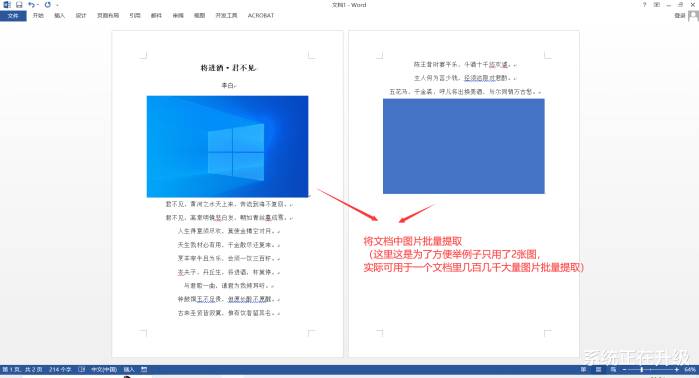
图1
![]()
图2
2、找到文件另存为的的位置,会发现有一个同名的网页文件和文件夹,点击打开文件、夹,word文档所有的图片都存于文件夹内,就可以一键提取了。
![]()
图3
![]()
图4
方法二
1、打开要提取图片的word文档,先将原文件另存为一份word文档在桌面上(另存位置可自定),点击文件按【F2】重命名。
![]()
图5
2、将文件的后缀名【.docx】改为【.rar】,再按回车,在弹出【重名名】对话框点击【确定】,文件转变成压缩文件。
![]()
图6
![]()
图7
3、然后点击压缩文件解压到当前文件夹中,找到名称为“word”的文件夹,点击打开,再打开文件名“media”文件夹,word文档的所有图片都存于里面了。
![]()
图8
![]()
图9
转载此文是出于传递更多信息目的。若来源标注错误或侵犯了您的合法权益,请与本站联系,我们将及时更正、删除、谢谢。
https://www.414w.com/read/495643.html